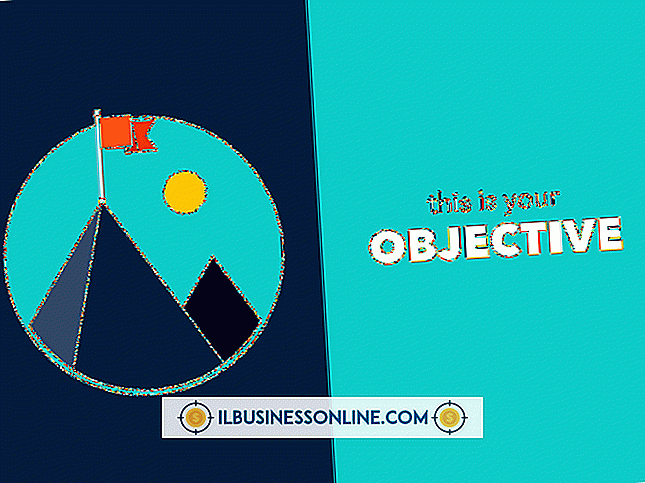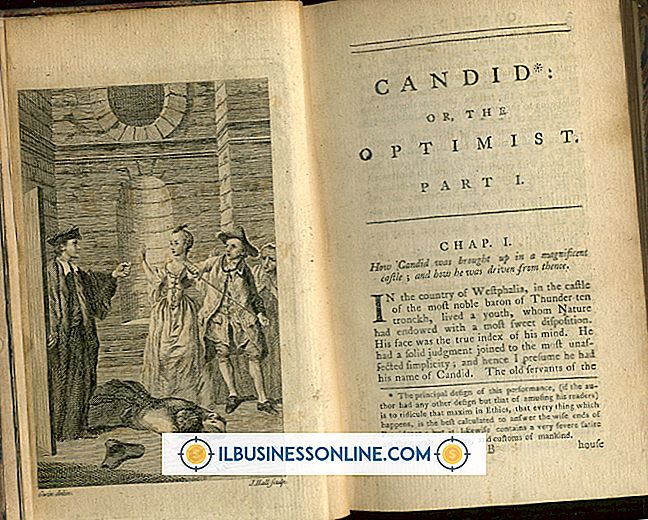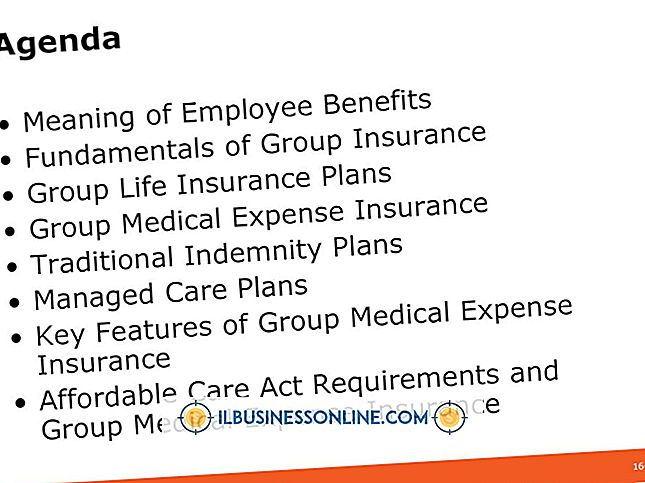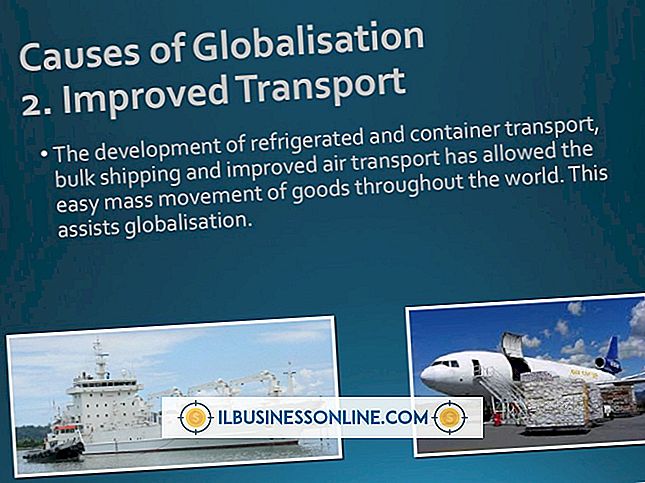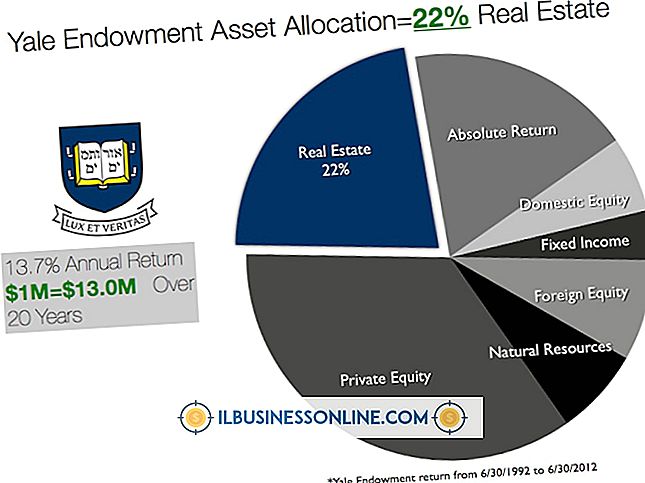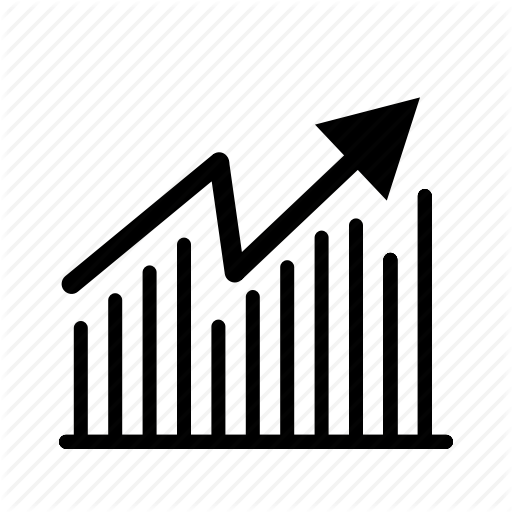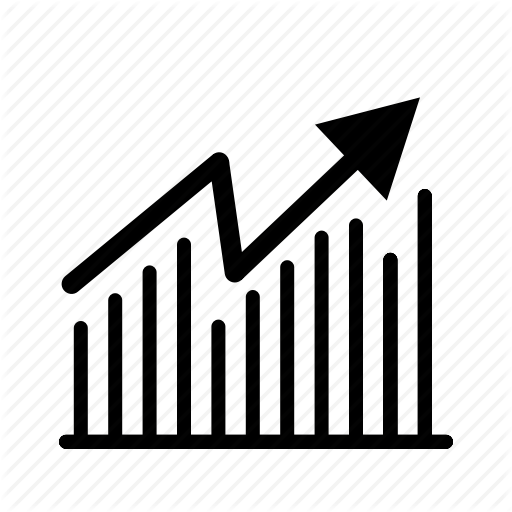Klavye ve Fare Gecikmelerine Neden Olan Nedir?

İş, karışıma fare ve klavye gecikme sorunları eklemeden yeterince streslidir. Düşük bilgisayar performansı hızlı bir şekilde düşük genel çalışma performansına yol açabilir, bu nedenle fare ve klavye sorunlarını gidermek, bilgisayarınızla daha fazlasını yapmanıza ve daha fazla iş yapmanıza olanak sağlar. Gecikmeli fare ve klavye girişi için olası nedenler büyük ölçüde Windows ayarları, kullanılan çevre birimleri türü ve klavye ve fare sorunları olarak gizlenen donanım sorunlarına bağlıdır.
İşaretçi Hızını Değiştir
Windows, farenizi hareket ettirirken ekrandaki imlecinizin hareket hızını ayarlamanızı sağlar. Yavaş bir işaretçi hızı, farenizin yanıt vermiyor veya gecikmiş gibi görünmesine neden olabilir. Windows Denetim Masası'nı açın ve arama kutusuna "Fare" yazın. "Fare" arama sonucunu seçin ve "Fare Özellikleri" ni açın. "İşaretçi Seçenekleri" sekmesine gidin ve Hareket bölümünün kaydırıcısını yükselterek "Hızlı" konumuna yaklaştırın. "Uygula" yı tıklayın ve bunun sorunu çözüp çözmediğini kontrol edin.
Filtre Tuşlarını Devre Dışı Bırak
"Filtre Tuşları", engellilerin klavyelerini daha iyi kullanmasına yardımcı olmak için bir Windows erişilebilirlik seçeneğidir. Bu özellik etkin durumdayken, Windows, tuşun bir defada birkaç saniye basılı tutulduğu tuş vuruşlarını ve tuş vuruşlarını bilerek yok sayar. Bu özelliği devre dışı bırakmak için, Windows Denetim Masanızın "Erişim Kolaylığı Merkezi" ne gidin. "Klavyenizin Çalışma Şeklini Değiştir" i tıklayın ve "Filtre Tuşlarını Aç" ın yanındaki onay işaretini kaldırın. "Filtre Tuşlarını Ayarla" seçeneğini seçin ve "8 saniye boyunca Sağa Shift Basıldığında Filtre Tuşlarını Aç" başlıklı seçeneği devre dışı bırakın. Kontrol Panelinden çıkmadan önce "Uygula" yı tıklayın.
USB Aygıtları
Tipik olarak sadece PC oyuncuları ile ilgili olsa da, Steam oyun istemcisi için destek sitesi USB bağlantılı fare ve klavye gecikmesi için potansiyel çözümler sunar. Steam, zorunlu olmayan USB aygıtlarını çıkarmanızı önerir. Bir adım daha ileri götürün ve başka bir USB cihazının parazite neden olup olmadığını görmek için fareniz ve klavyenizdeki tüm USB aygıtlarını çıkarın. Steam desteği ayrıca giriş aygıtları için gecikmeye neden olabilecek bir USB hub kullanılmasına karşı da uyarır.
Kablosuz lag
Kablosuz bir fare ve klavye, gecikme sorunlarıyla ilgili yepyeni bir solucan kutusu açar. Çevre birimleriniz ve bilgisayarınız arasındaki zayıf bağlantılar en muhtemel suçlulardır. HP'nin destek web sitesi, klavyeyi ve fareyi alıcının bir ayağı içinde tutmanızı önerir. Bu işe yaramazsa, çevre birimlerinizle alıcı arasında başka elektronik eşya bulunmadığından emin olun. Diğer cihazlar sinyalle girişime neden olabilir, bu da sıklıkla performans gecikmelerine ve gecikmelere neden olabilir. HP, bilgisayar hoparlörlerini takılı olmaları durumunda özellikle hareket ettirmenizi önerir. Son olarak, pilin zayıf olmadığından emin olmak için pilleri her iki çevre biriminde de değiştirin.
Sistem Lagü
Bilgisayarınız RAM ve işlem gücü gibi kritik kaynaklarda düşük olduğunda, tüm sistemin gecikmesine neden olabilir. Böyle bir gecikmenin belirtileri kekemelik, yavaş hareket eden bir imleç ve gecikmiş klavye girişi içerebilir. Bu mutlaka bilgisayarınızın donanımını yükseltmeniz gerektiği anlamına gelmez. Yükseltme hakkında endişelenmeden önce, açık ancak kullanılmayan programları kapatın. Fareniz ve klavyeniz çoklu görev yapmaya başlayana veya kaynak yoğun bir program kullanana kadar düzgün çalışıyorsa, sistem genelinde gecikme olası nedendir.